共计 4057 个字符,预计需要花费 11 分钟才能阅读完成。
在安装完 Oracle Database 11g Release 2 数据库,想试一下 Oracle 自带的 SQL Developer 工具,在操作系统菜单的所有程序中找到 SQL Developer 如下所示,并单击:
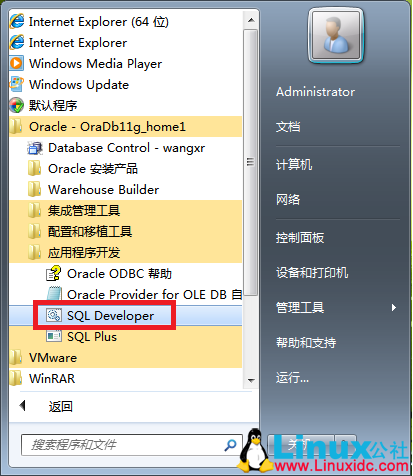
结果却提示缺少快捷方式,没找到“SQLDEVELOPER.BAT”,如下所示:


在 Oracle 的安装目录 D:\DataBaseInstall\Oralce_11g_r2\product\11.2.0\dbhome_1\sqldeveloper\sqldeveloper\bin 下的确也没找到 sqldeveloper.bat 文件。网上很多人都说重新下载 SQL Developer 替换掉安装 Oracle 时自带的那个。
重新到 Oracle 官网下载 SQL Developer,当前最新版下载地址:http://download.oracle.com/otn/java/sqldeveloper/sqldeveloper64-3.2.20.09.87-no-jre.zip
将下载下来的 sqldeveloper64-3.2.20.09.87-no-jre.zip 解压到 Oracle 安装目录下
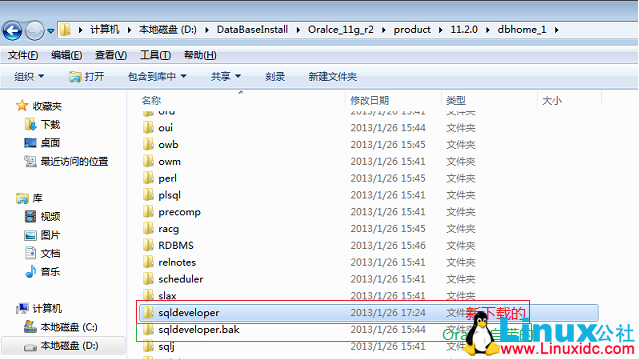
这时重新单击操作系统菜单中的“SQL Developer”,看到命令窗口闪一下就消失了。看了一下 SQL Developer 的“readme.html”文档知道了 SQL Developer 3.2 支持的 Java 版本至少要 1.6.0_04。
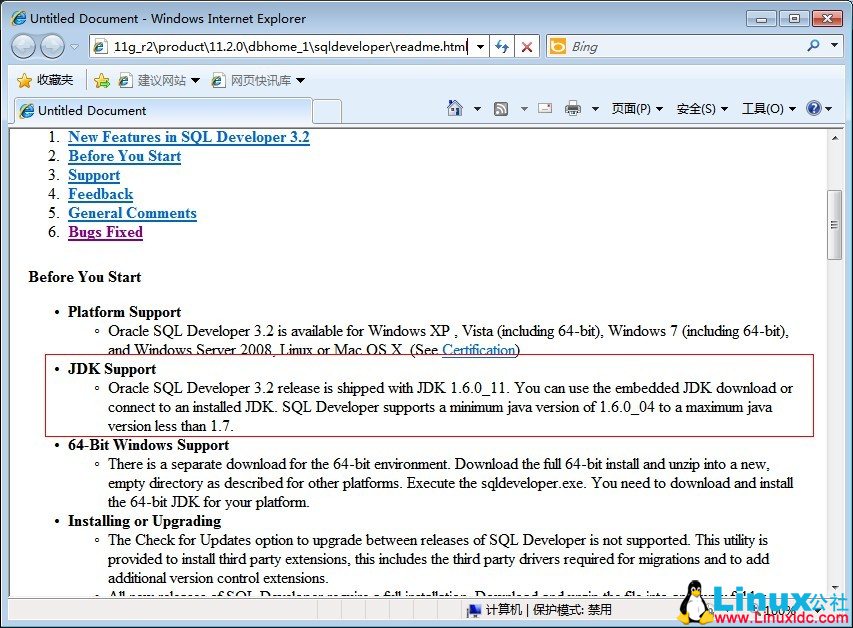
那就下载当前最新 JDK 安装,在这里我下载的是 jrockit-jdk1.6.0_37-R28.2.5-4.1.0-windows-x64.exe。下载完成后双击出现如下安装界面:
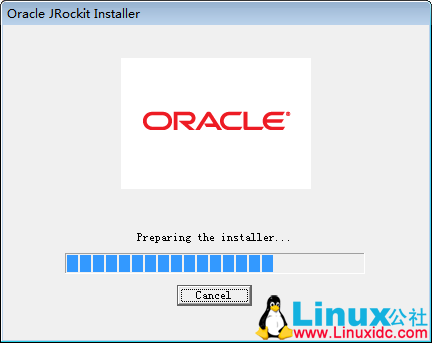
在欢迎窗口中单击“Next”:
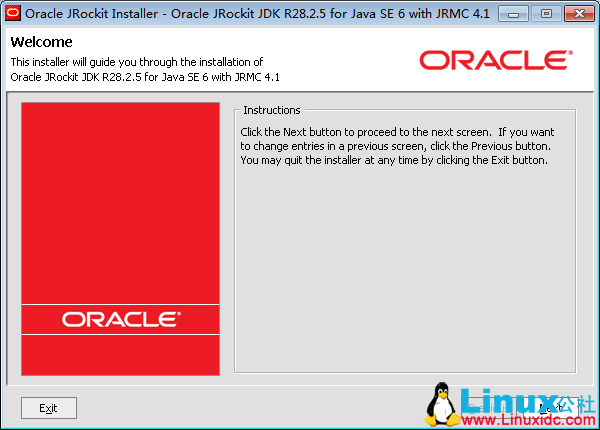
设置 JDK 安装目录,单击“Next”:
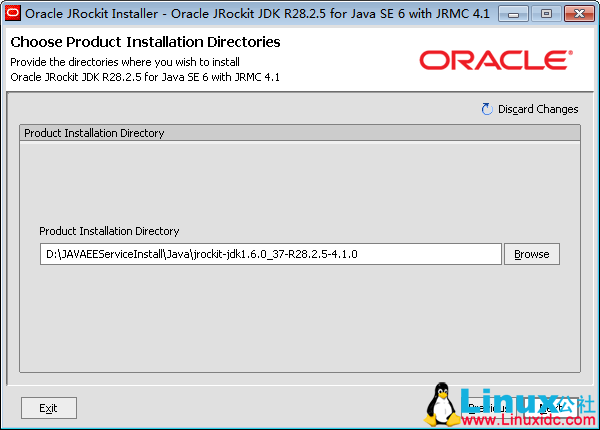
这里问你是否需要安装示例或源代码,根据需要选择,这里我就不选了直接单击“Next”:
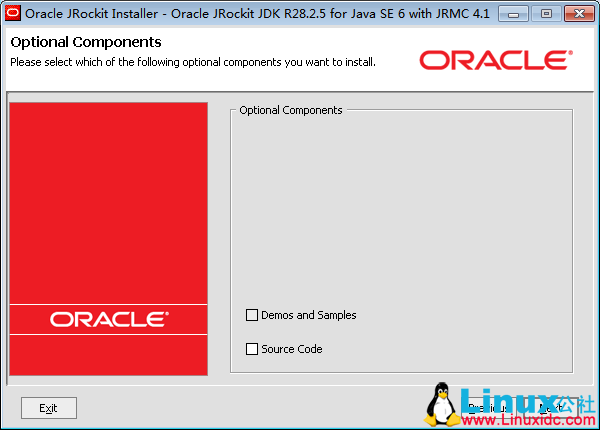
这里是否安装 JRE,选择“Yes”,单击“Next”:
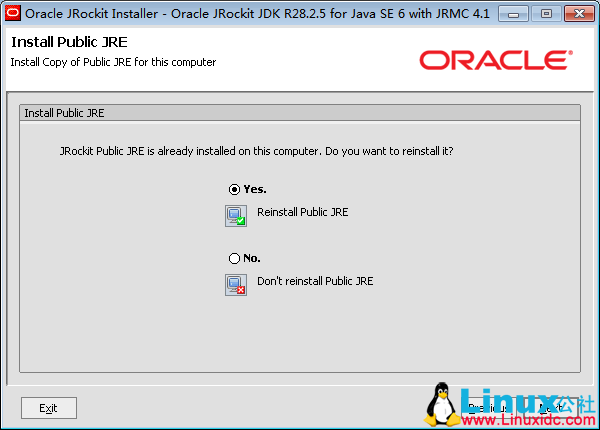
设置 JRE 安装目录,单击“Next”:
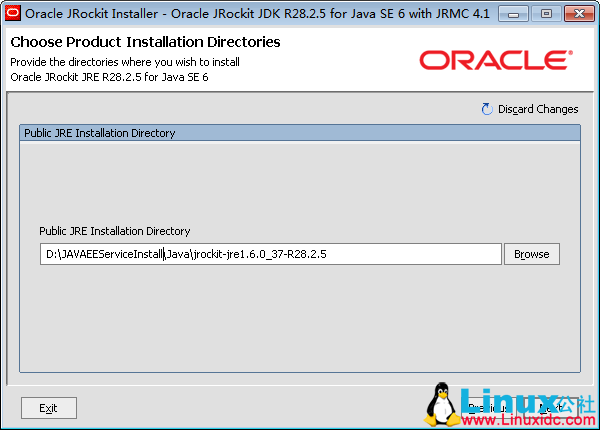
安装过程:
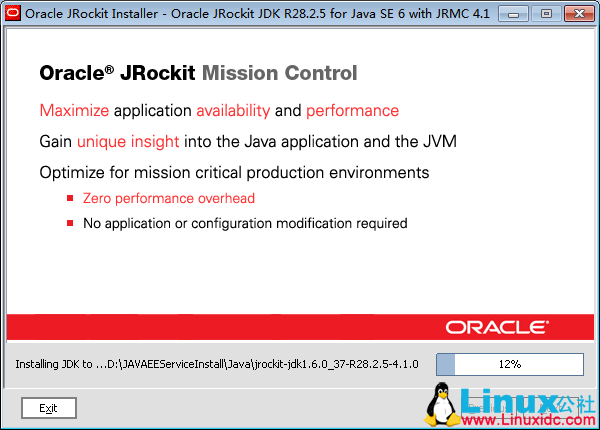
安装完毕,单击“Done”关闭。
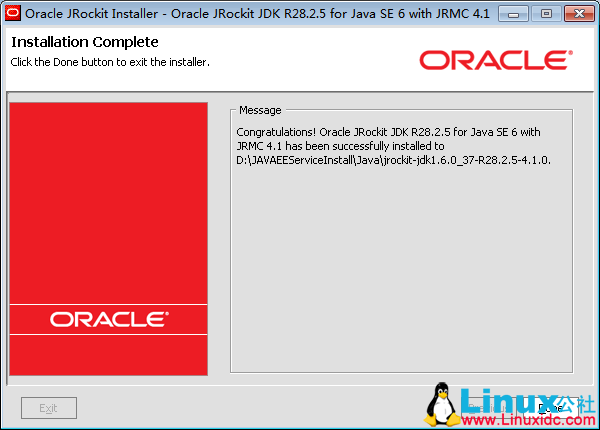
现在新的 JDK 安装完后,重新单击操作系统菜单中的“SQL Developer”,这时“SQL Developer”可以启动,但是报了如下的异常:
| Exception initializing 'oracle.dbtools.raptor.plsql.PLSQLAddin' in extension 'Or | |
| acle SQL Developer': java.lang.NoClassDefFoundError: com/sun/jdi/Bootstrap | |
| at oracle.jdevimpl.debugger.jdi.DebugJDIConnector.getVersion(DebugJDICon | |
| nector.java:30) | |
| at oracle.jdevimpl.debugger.support.DebugFactory.<clinit>(DebugFactory.j | |
| ava:81) | |
| at oracle.dbtools.raptor.plsql.PLSQLAddin.initialize(PLSQLAddin.java:97) | |
| at oracle.ideimpl.extension.AddinManagerImpl.initializeAddin(AddinManage | |
| rImpl.java:407) | |
| at oracle.ideimpl.extension.AddinManagerImpl.initializeAddins(AddinManag | |
| erImpl.java:214) | |
| at oracle.ideimpl.extension.AddinManagerImpl.initProductAndUserAddins(Ad | |
| dinManagerImpl.java:128) | |
| at oracle.ide.IdeCore.initProductAndUserAddins(IdeCore.java:1941) | |
| at oracle.ide.IdeCore.startupImpl(IdeCore.java:1565) | |
| at oracle.ide.Ide.startup(Ide.java:703) | |
| at oracle.ideimpl.DefaultIdeStarter.startIde(DefaultIdeStarter.java:35) | |
| at oracle.ideimpl.Main.start(Main.java:184) | |
| at oracle.ideimpl.Main.main(Main.java:146) | |
| at sun.reflect.NativeMethodAccessorImpl.invoke0(Native Method) | |
| at sun.reflect.NativeMethodAccessorImpl.invoke(NativeMethodAccessorImpl. | |
| java:39) | |
| at sun.reflect.DelegatingMethodAccessorImpl.invoke(DelegatingMethodAcces | |
| sorImpl.java:25) | |
| at java.lang.reflect.Method.invoke(Method.java:597) | |
| at oracle.ide.boot.PCLMain.callMain(PCLMain.java:62) | |
| at oracle.ide.boot.PCLMain.main(PCLMain.java:54) | |
| at sun.reflect.NativeMethodAccessorImpl.invoke0(Native Method) | |
| at sun.reflect.NativeMethodAccessorImpl.invoke(NativeMethodAccessorImpl. | |
| java:39) | |
| at sun.reflect.DelegatingMethodAccessorImpl.invoke(DelegatingMethodAcces | |
| sorImpl.java:25) | |
| at java.lang.reflect.Method.invoke(Method.java:597) | |
| at oracle.classloader.util.MainClass.invoke(MainClass.java:128) | |
| at oracle.ide.boot.IdeLauncher.bootClassLoadersAndMain(IdeLauncher.java: | |
| 189) | |
| at oracle.ide.boot.IdeLauncher.launchImpl(IdeLauncher.java:89) | |
| at oracle.ide.boot.IdeLauncher.launch(IdeLauncher.java:65) | |
| at oracle.ide.boot.IdeLauncher.main(IdeLauncher.java:54) | |
| at sun.reflect.NativeMethodAccessorImpl.invoke0(Native Method) | |
| at sun.reflect.NativeMethodAccessorImpl.invoke(NativeMethodAccessorImpl. | |
| java:39) | |
| at sun.reflect.DelegatingMethodAccessorImpl.invoke(DelegatingMethodAcces | |
| sorImpl.java:25) | |
| at java.lang.reflect.Method.invoke(Method.java:597) | |
| at oracle.ide.boot.Launcher.invokeMain(Launcher.java:713) | |
| at oracle.ide.boot.Launcher.launchImpl(Launcher.java:115) | |
| at oracle.ide.boot.Launcher.launch(Launcher.java:68) | |
| at oracle.ide.boot.Launcher.main(Launcher.java:57) |
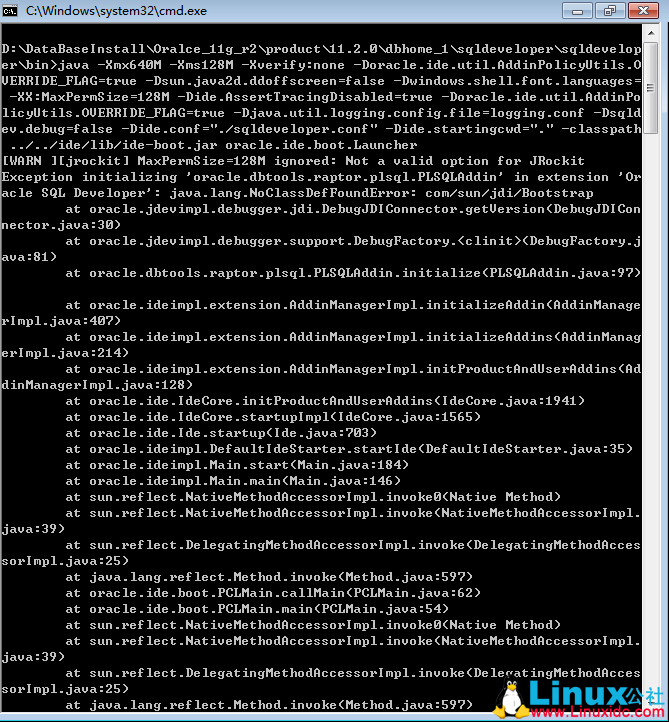
看着异常就不爽啊,解决呗。运行命令行窗口查看是否设置了 JDK 系统环境变量,这里显然是没有设置 JDK 系统环境变量:
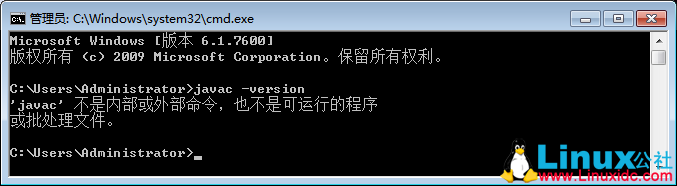
设置系统环境变量
在桌面选中“计算机”右键选择“属性”,单击“高级系统设置”:
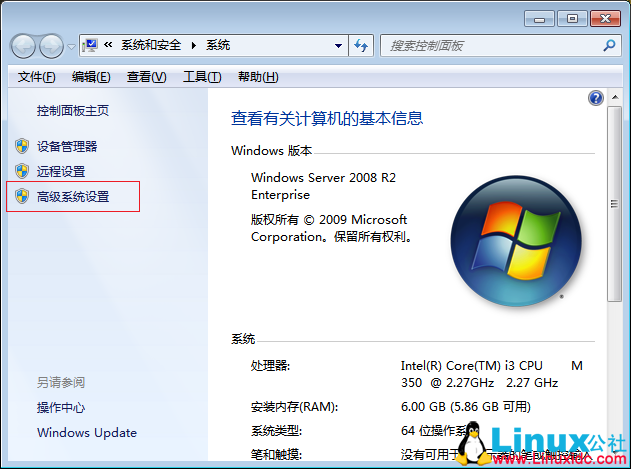
在高级选项卡中单击“环境变量”:
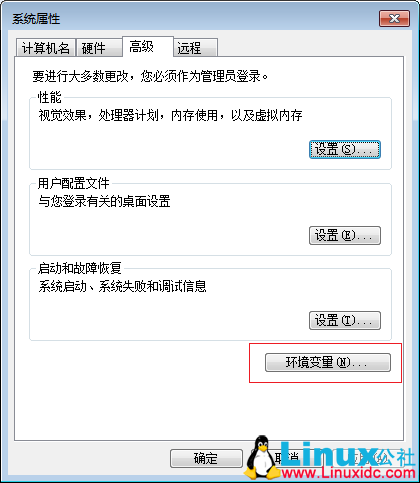
在系统变量下单击“新建”,填入变量名“JAVA_HOME”,变量值为 JDK 的安装目录,我这里为“D:\JAVAEEServiceInstall\Java\jrockit-jdk1.6.0_37-R28.2.5-4.1.0”,单击“确定”:
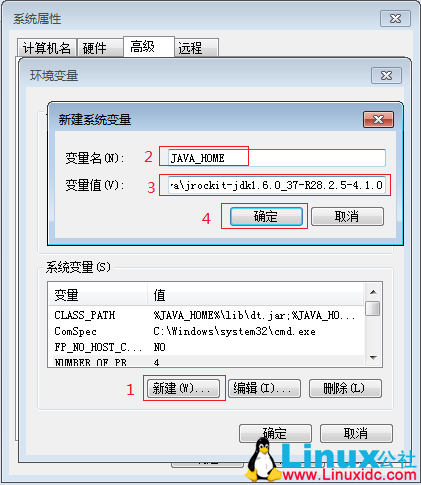
在系统变量中找到“Path”,单击“编辑”,在变量值中加入“%JAVA_HOME%\bin”以“;”相隔,单击“确定”:
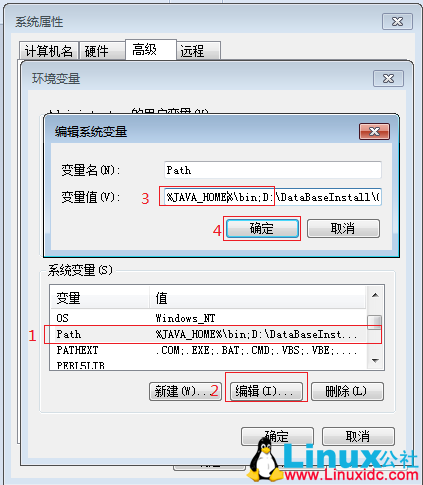
系统环境变量设置完成后,重新启动命令行窗口,检查是否成功。如下为设置成功:
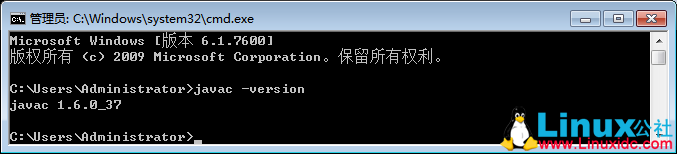
重新单击操作系统菜单中的“SQL Developer”,这时“SQL Developer”可以正常启动:
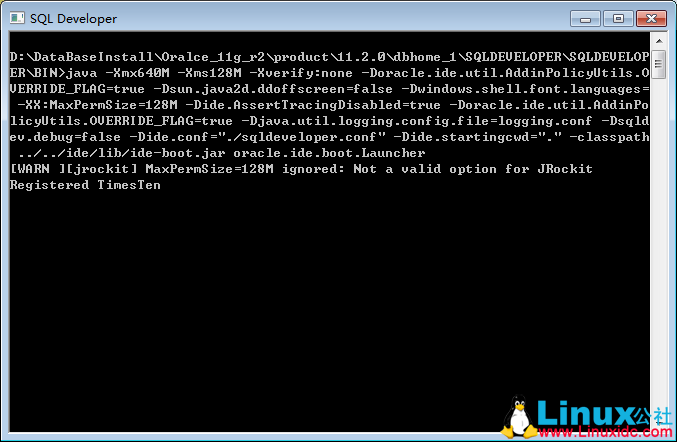

如果希望不出现“[WARN][jrockit] MaxPermSize=128M ignored: Not a valid option for JRockit”警告,那用记事本打开 SQL Developer 的 bin 目录下的“sqldeveloper.bat”文件,找到“-XX:MaxPermSize=128M”直接删除。 因为 jrockit 已经不需要 -XX:MaxPermSize 这样的参数了 。
更多 Oracle 相关信息见 Oracle 专题页面 http://www.linuxidc.com/topicnews.aspx?tid=12
本文永久更新链接地址 :http://www.linuxidc.com/Linux/2017-01/139083.htm

















